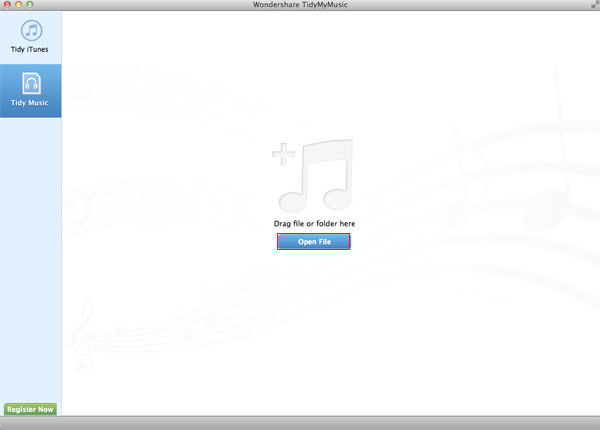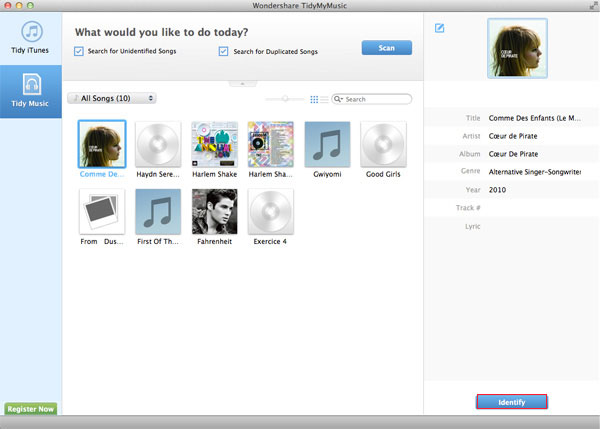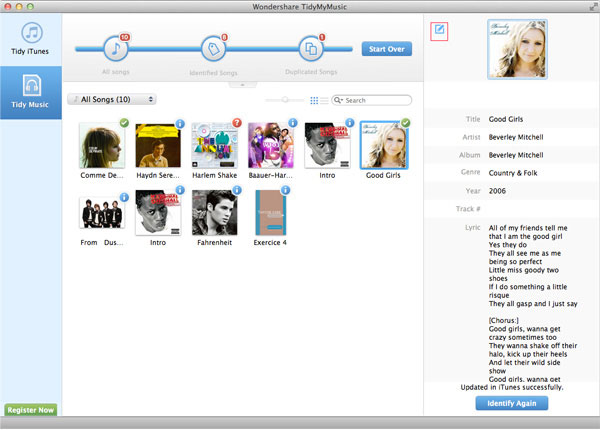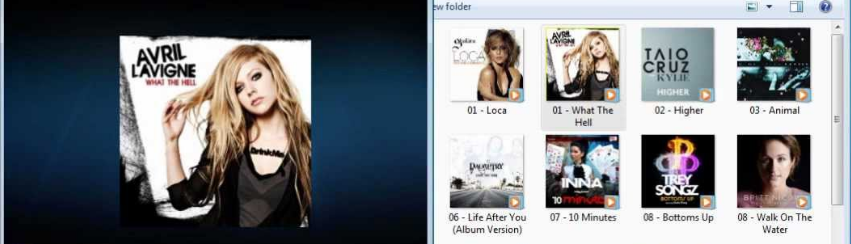
E’ bello avere una libreria musicale organizzata e che ti permetta di trovare velocemente e comodamente la canzone che desideri. L’ordinamento e l’organizzazione di una libreria musicale digitale (cioè costituita da file audio mp3, o altri formati) dipende sicuramente dalle informazioni contenuti in questi file (informazioni che prendono il nome di “tag”). Anche l’immagine di copertina di un MP3 è un tag associato al file e consente di visualizzare l’immagine della copertina dell’album di quella canzone, o immagine dell’artista.
Indipendentemente se utilizzi il tuo smartphone (iOS o Android), un iPod o un qualsiasi lettore MP3, tutti questi dispositivi oramai supportano la riproduzione dell’immagine di copertina. Non è bello avere dei file MP3 senza copertina, o peggio ancora con altre informazioni (tag) mancanti o errati. Se ti trovi in tale situazione allora ti consigliamo di leggere qui di seguito perchè potrai provare un software in grado di risolvere questo problema.
Il software in questione si chiama TidyMyMusic, un tool progettato appositamente per recuperare e riparare le informazioni di un MP3. Con questo programma potrai facilmente e automaticamente aggiungere la copertina a tutti i tuoi MP3. Vediamo in dettaglio come funziona.
Come Aggiungere Copertina a MP3 con TidyMyMusic
Innanzitutto scarica e installa TidyMyusic sul tuo PC o Mac OS X:
Avvia il programma e noterai un’interfaccia ben progettata per un facile utilizzo. Su Windows vedrai questa schermata iniziale:
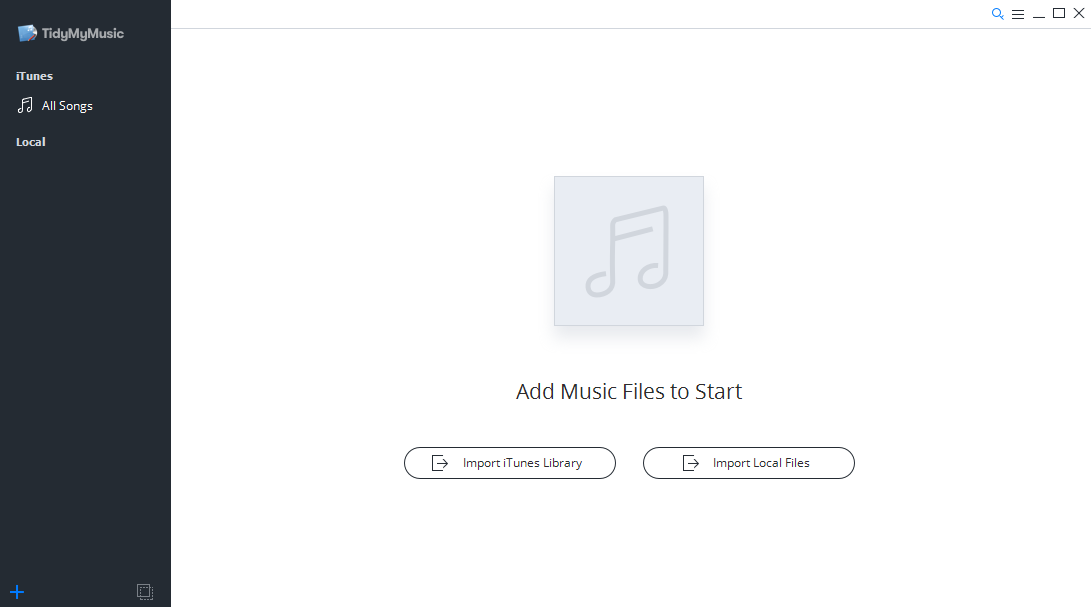
Passo 1. Importa mp3 nel programma
Una volta installato ed avviato il programma, la prima cosa da fare è ovviamente importare i tuoi file MP3. Potrai importare MP3 sia dalla libreria di iTunes, che da una qualsiasi cartella locale del tuo computer. In quest’ultimo caso dovrai cliccare su IMPORT LOCAL FILES e poi individuare la cartella in cui ci sono tutti i tuoi MP3.
Su macOS l’interfaccia è leggermente diversa ma il principio di funzionamento è identico: anche in tal caso se vuoi aggiungere file MP3 da una cartella locale del tuo computer, accedi alla scheda “Tidy Music” e poi clicca su “OPEN FILE” per selezionare i tuoi MP3
Passo 2. Aggiungi copertina agli MP3
Una volta importati i file MP3 nel programma vedrai (su Windows) una schermata del genere:
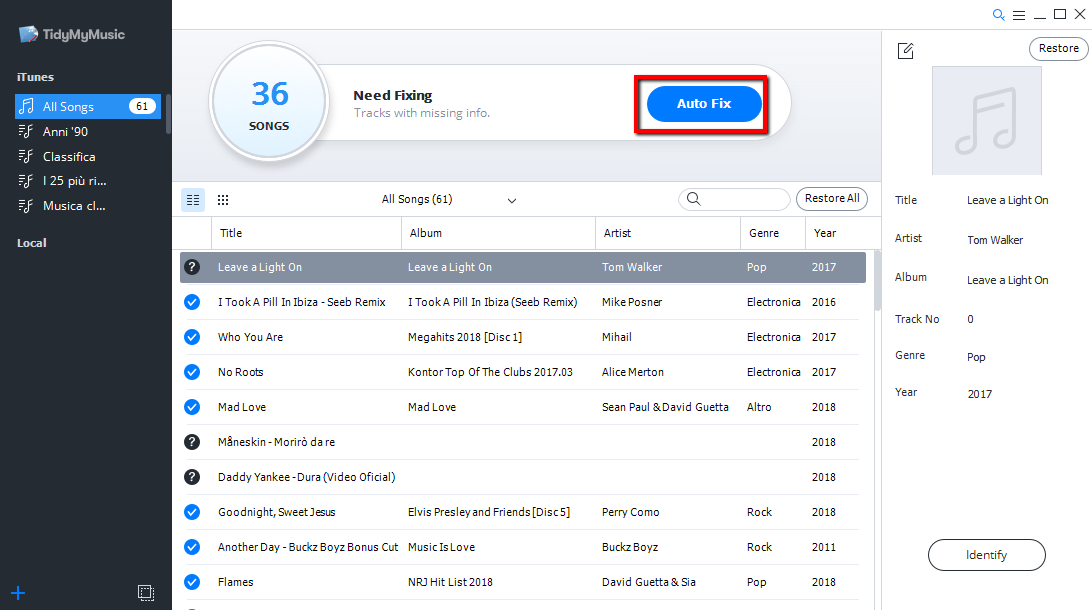
Nella figura sopra, potrai notare come la prima canzone non ha una copertina (l’immagine di anteprima in alto a destra è vuota). In tal caso per poter cercare e aggiungere la sua immagine di copertina, tutto quello che dovrai fare è cliccare su AUTOFIX. Il programma effettuerà una scansione alla ricerca non solo dell’immagine di copertina di quel MP3, ma anche di tutte le altre informazioni (tag) come nome artista, genere, data pubblicazione, ecc…
Su mac vedrai questa schermata, e per avviare la scansione dovrai cliccare sul pulsante SCAN:
Nota Bene:
Se non vuoi analizzare tutti gli MP3 ma solo quelli senza copertina, potrai selezionarli e poi cliccare in basso a destra sul pulsante Identify
Dopo che il progrmama ha recuperato la copertina di quel MP3, clicca in alto su “FINISH” (su Windows) o “APPLY” (su Mac) per procedere con l’aggiunta di quell’immagine a quel MP3
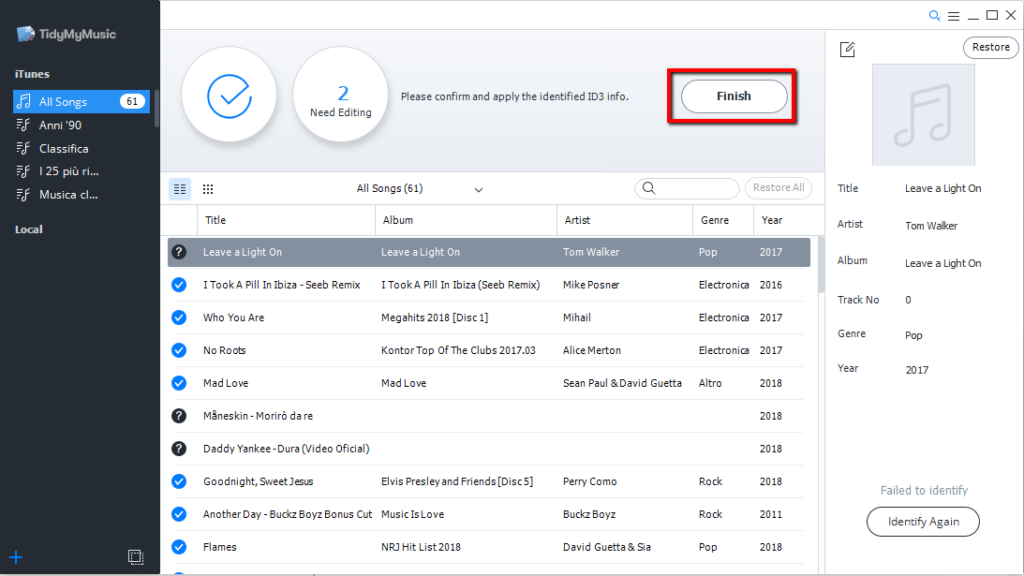
Passo 3. Personalizza tag mp3
Se non sei soddisfatto delle info rilevate dal programma, fai click sull’icona della matita (in alto a destra) e potrai aggiungere l’immagine desiderata direttamente dal tuo computer. Questa procedura è ovviamente accettabile se hai solo pochi file MP3 con copertina mancante. Se sono tanti è consigliabile utilizzare il pulsante “AUTO FIX” che cercherà automaticamente i dati per tutti gli MP3.
Per aggiungere un’immagine di copertina (detta anche artwork) a un file MP3, puoi utilizzare anche i seguenti due metodi alternativi.
Utilizzo di iTunes (per Windows e macOS)
- Apri iTunes: Assicurati di avere installato iTunes sul tuo computer. Se non lo hai già installato, puoi scaricarlo gratuitamente dal sito Web di Apple.
- Importa il file MP3: Aggiungi il file MP3 alla libreria di iTunes. Puoi farlo trascinando il file nella finestra di iTunes o utilizzando l’opzione “Aggiungi file alla libreria” dal menu “File”.
- Seleziona il brano: Fai clic con il pulsante destro del mouse sul brano MP3 e scegli “Informazioni” dal menu che appare.
- Aggiungi l’immagine di copertina: Nella finestra delle informazioni, vai alla scheda “Illustrazione” (o “Artwork” in inglese). Fai clic su “Aggiungi” e seleziona l’immagine che desideri utilizzare come copertina. Clicca su “OK” per confermare.
- Applica le modifiche: Fai clic su “OK” nella finestra delle informazioni per applicare l’immagine di copertina al file MP3.
- Sincronizza (opzionale): Se stai utilizzando iTunes per sincronizzare musica con un dispositivo iOS, assicurati di sincronizzare il brano con il dispositivo per applicare le modifiche.
Utilizzo di software di editing ID3 (per Windows, macOS e Linux)
Puoi utilizzare software di editing ID3 dedicati come “Mp3tag” (disponibile per Windows) o “Kid3” (disponibile per Windows, macOS e Linux) per aggiungere o modificare le informazioni dei tag, inclusa l’immagine di copertina.
- Scarica e installa il software: Scarica e installa un software di editing ID3 sul tuo computer. Assicurati di scegliere un software affidabile e rispettato.
- Apri il file MP3: Avvia il software e apri il file MP3 a cui desideri aggiungere l’immagine di copertina.
- Aggiungi l’immagine di copertina: Cerca un’opzione nell’interfaccia del software per aggiungere o modificare l’illustrazione o l’immagine di copertina. Carica l’immagine desiderata.
- Salva le modifiche: Una volta aggiunta l’immagine di copertina, salva le modifiche al file MP3.

GloboSoft è una software house italiana che progetta e sviluppa software per la gestione dei file multimediali, dispositivi mobili e per la comunicazione digitale su diverse piattaforme.
Da oltre 10 anni il team di GloboSoft aggiorna il blog Softstore.it focalizzandosi sulla recensione dei migliori software per PC e Mac in ambito video, audio, phone manager e recupero dati.